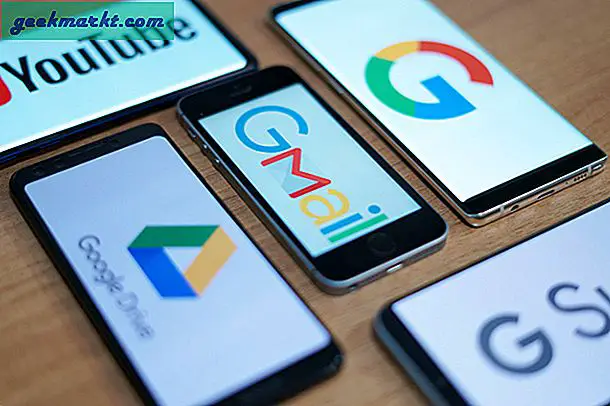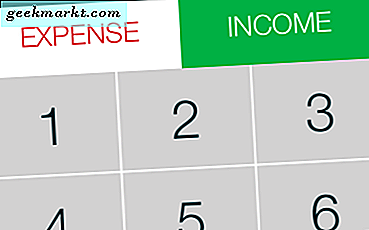Din nye iPhone Xs Max kommer med mange skjulte funksjoner under panseret, for eksempel nye gestkontroller, og skyver app-linjen for å bytte mellom nylige apper og mye mer. Men det er mange flere tips og triks skjult under innstillingene, la oss sjekke dem ut. Skal vi?
Alle disse tipsene fungerer på iPhone X, iPhone XR, iPhone Xs og iPhone Xs Max.
Tips og triks for iPhone Xs Max
1. Hjem-knappen er tilbake
Jeg er sikker på at du er vant til de nye sveipebevegelsene på iPhone X-serien. Men hvordan vil du ha multifunksjonshjemmeknappen tilbake på skjermen? AssistiveTouch er nøkkelen her. Ikke bekymre deg, den irriterende flytende funksjonen vil ikke komme i veien for deg som før, siden den nå kan justeres til å sitte midt i app-dokken.

AssistiveTouch kan aktiveres fraInnstillinger> Generelt> Tilgjengelighet> AssistiveTouch. Egendefinerte handlinger for Single-Tap, Double-Tap, Long Press og 3D Touch kan også angis fra samme vindu. Dra og juster AssistiveTouch-ikonet i midtposisjonen på app-dokken, og juster for å få bedre visuell opplevelseTomgangsdekking til 15%. For å bevise at det er verdt, tilpasser ikonet seg selv i en hjørneposisjon mens du bruker skjermtastaturet.
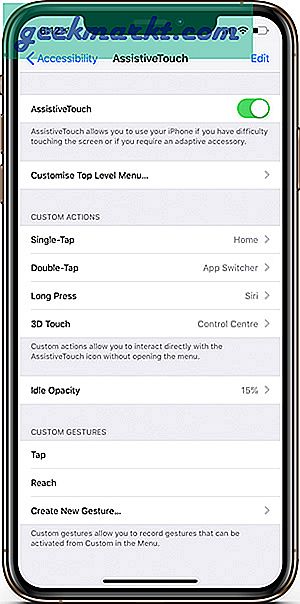
2. ID for to ansikter
Med TouchID hadde du muligheten til å la familiemedlemmer få tilgang til telefonen din ved å registrere flere TouchID-er. Med introduksjonen av FaceID kom dette ned til et enkelt register. Men det er en måte å registrere et sekundært utseende som ikke trenger å være den samme personen som i det opprinnelige FaceID.
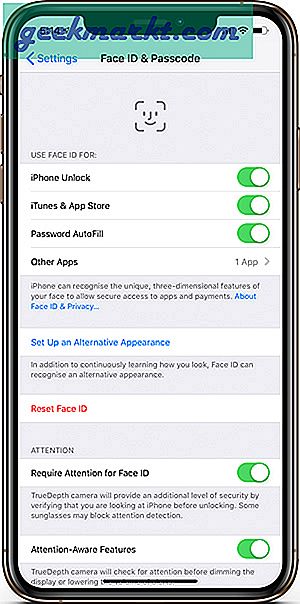
Gå tilInnstillinger> Ansikts-ID og passord, og trykk på‘Sett opp et alternativt utseende’. Funksjonen var inkludert for å la deg registrere to separate utseende, si en med beared og en uten. Men det viser seg at du kan registrere en annen Face ID helt. Følg instruksjonene på skjermen, og et annet ansikt får tilgang til telefonen din nå. Du kan ikke avregistrere en av opptredene separat, for å slette ett utseende må du tilbakestille FaceID og starte prosessen helt.
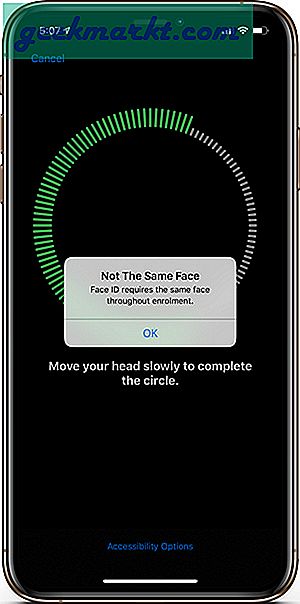
3. Face ID-oppmerksomhetsfunksjoner
For å legge til et nytt sikkerhetsnivå kan du aktivere 'oppmerksomhetsfunksjonen' i FaceID-innstillingene. Funksjonen begrenser iPhone til å låse opp når du ikke tar hensyn til telefonens skjerm eller enkle ord når du ikke ser direkte på skjermen. Setter kursen motInnstillinger> Ansikts-ID og passord og slå på ‘Krev oppmerksomhet for Face ID ’.
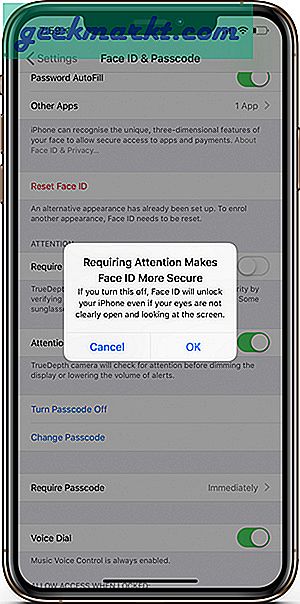
I tillegg kan funksjonen 'Attention-Aware' aktiveres fra samme meny som lar iPhone vite om du ser på skjermen din før den demper skjermen eller senker varselvolumet hvis du holder telefonen.
4. Nåbarhetsbevegelse
Hvis du kommer fra en iPhone i større størrelse, er du sannsynligvis klar over tilgjengelighetsfunksjonen som kompenserte for mangelen på bruk av en hånd på grunn av større skjermstørrelser. Når hjemmeknappen er borte, hvordan skal du gjøre det nå? Ikke bekymre deg, jeg ber deg bruke AssistiveTouch igjen.
Gå til Innstillinger> Generelt> Tilgjengelighet> Nåbarhet og slå den PÅ. Nå ganske enkeltskyv ned app-docken fra hvor som helst, og trykk hvor som helst ellers på skjermen for å drepe effekten. Husk å skyve app-docken ellers vil du ende opp med å utløse søkelyset.
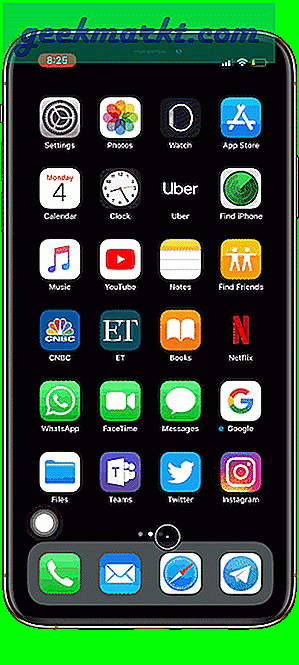
5. Del visning
En 6,46-tommers skjerm kommer ikke veldig bra i stående modus hele tiden. iPhone Xs Max tilbyr en glidevisning i liggende modus for noen apper. Funksjonen støttes ikke av alle apper og kan også variere i henhold til skriftstørrelsesinnstillingene.
Delte visninger på iPhone Xs Max støtter for øyeblikket, iMessage, Mail, Notes, Files, Påminnelser, etc. Split view-funksjonen lar deg ikke åpne to separate apper samtidig, men deler innholdet i en enkelt app for bedre brukervennlighet.
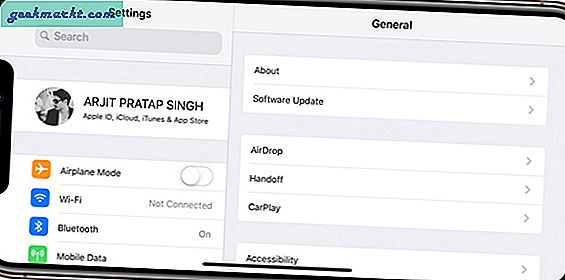
Funksjonen har ingen innstillingsfane, men hvis du går tilInnstillinger> Skjerm og lysstyrke> Skjermzoom> Visog velg standardalternativet det slås på automatisk.
6. 3D Touch-appikoner for raske handlinger
3D Touch har eksistert en stund nå, og funksjonen har vært kjent for noen gode bruksområder i Safari-nettleseren. Vel ’nå strekker den seg også til startskjermen.
3D Trykk på et appikon mens du er på startskjermen for å åpne en hurtighandlingsmeny. Menyen vil variere for hver app og inneholder de mest brukte eller vanlige appfunksjonene. For eksempel vil Uber-appen vise deg de mest besøkte destinasjonene mens en chat-app som iMessage eller WhatsApp vil vise deg nylige eller favoritt chat-lenker.
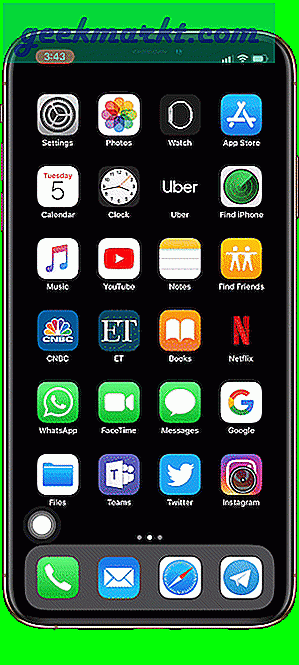
3D Touch er ikke en standardfunksjon og kan slås PÅ / AV fraInnstillinger> Generelt> Tilgjengelighet> 3D Touch. 3D-berøringsbevegelser på kamera- og lommeknappene på LockScreen påvirkes ikke av å slå av funksjonen. Hvis du ikke vil slå på lommelykten eller kameraet på LockScreen, kan du endre følsomheten til 3D Touch-bevegelsen.
7. Få manuell HDR i kameraappen
Smart HDR er forhåndsaktivert på enheten din som et resultat av at det ikke er noen HDR-bryter på kameraappen som standard. Men dette kan endres fra kamerainnstillingene. For å få HDR-knappen på kameraappen, slå av Smart HDR fraInnstillinger> Kamera> Smart HDR.

8. Last ned Memoji
Den virkelige dybdekameraet iPhone X-serien brakte noen kule funksjoner som Animoji og Memoji for iMessage-appen. Men med et enkelt triks kan disse Animojis og Memojis lagres og brukes i andre apper også. Og nei, jeg ber deg ikke sende det til deg selv og lagre det.
En enklere måte å lagre en Memoji er via 'Markup' -alternativet mens du er på Memoji-skjermen i iMessage-appen. Etter at du har valgt en animasjon og klikket på et bilde, klar til å sende, klikker du på alternativet 'Markup' og bare klikker på 'lagre' i øvre høyre hjørne. Prøv det igjen hvis skjermen blir blank, det er tross alt et triks og ikke en gitt funksjon.
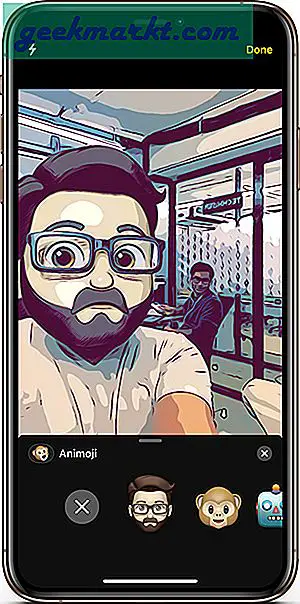
9. Rediger fokus på et portrettbilde
Et portrett skutt gått galt med for mye dybde? Ingen grunn til å bekymre deg, du kan veldig godt justere dybden eller fokuset på et portrettbilde selv etter at bildet er tatt.
Åpne bildet i Photos-appen og trykk på 'rediger'. Du ser en fokusjusteringslinje på skjermen i løpet av få sekunder. Skyv den mot venstre eller høyre for å justere fokuset og lagre bildet.
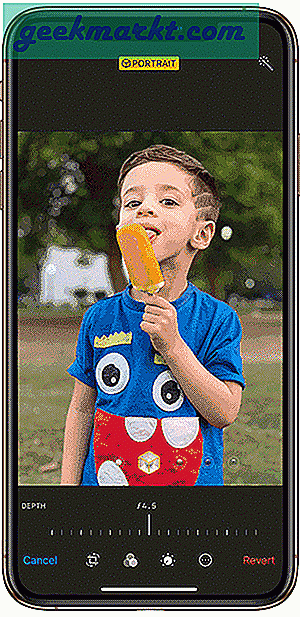
10. Gjør at videoer fyller skjermen
Dette triks hvis for XR-, XS- eller X-brukere og vil fungere når du har iOS 13, Apples neste programvareoppdatering kommer høsten 2019.
De fleste videoer som er tatt opp på iPhone, er i standard bildeforhold 16: 9. Men nesten alle nye telefoner, inkludert iPhones, er litt høyere i forholdet 18: 9. Det betyr at når du ser på videoene du har skutt på iPhone, vil den ha en svart bjelke på venstre og høyre side. Heldigvis vil du kunne fikse det i iOS 13. Slik gjør du det.
Åpne Photos-appen og finn videoen du vil beskjære. Trykk på Rediger-knappen øverst til høyre, og velg beskjæringsverktøyet. Skyv beskjæringsboksen for å justere høyden. Du må kanskje bruke litt sunn fornuft, siden iPhone ikke viser deg noen markør. Når du er ferdig, lagrer du endringene.